PS如何画出小牛卡通简笔画
来源:网络收集 点击: 时间:2024-05-07【导读】:
本经验主要讲述,使用PS如何画出小牛卡通简笔画,画出椭圆工具、水滴图形,复制多个椭圆图层,拉伸变形,画成耳朵、身体、手脚,通过添加描边效果,可以得到简笔效果,完成后另存为图片。品牌型号:航嘉7601系统版本:Window7旗舰版64位软件版本:Adobe PhotoshopCS5方法/步骤1/7分步阅读 2/7
2/7 3/7
3/7 4/7
4/7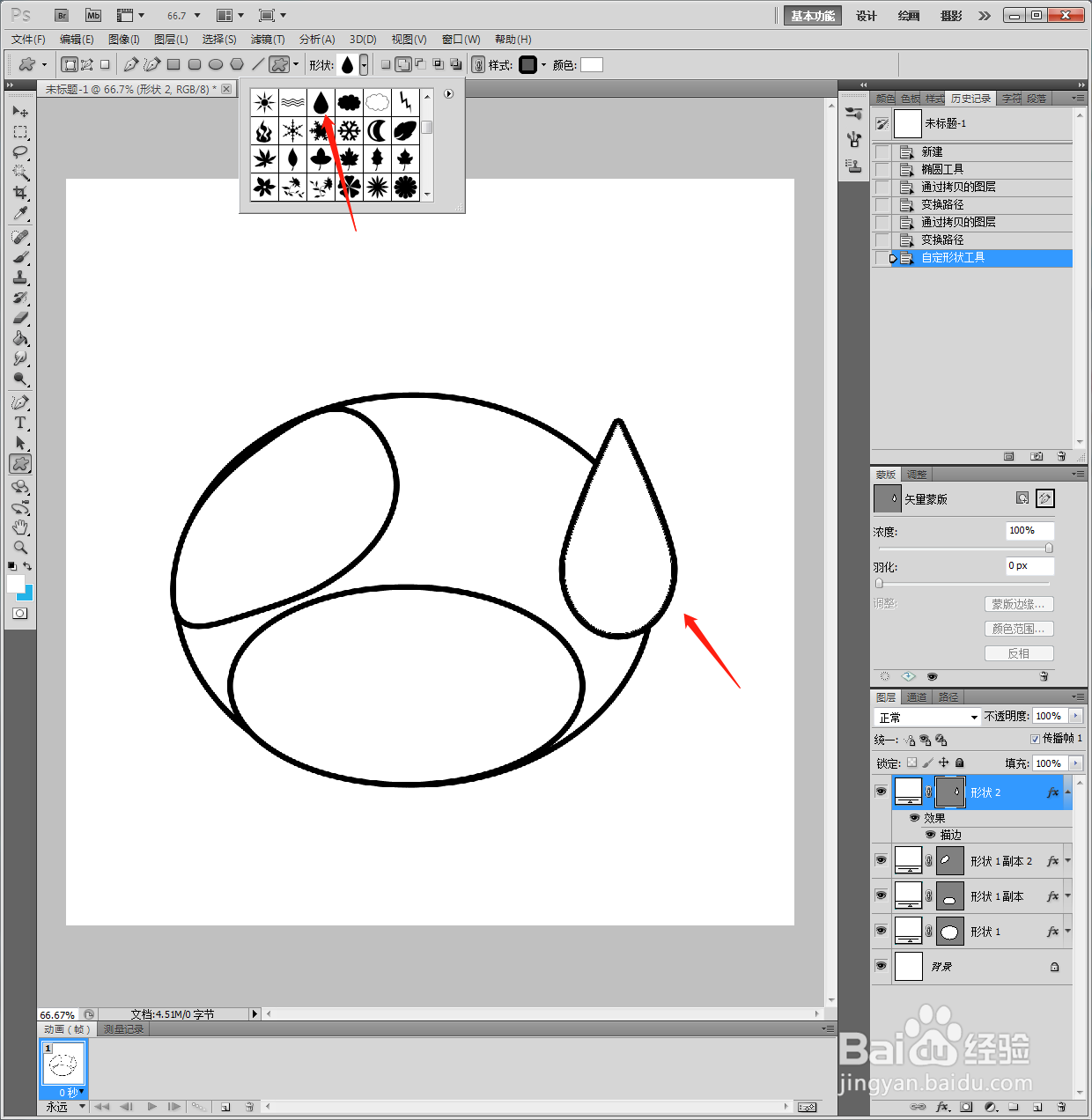 5/7
5/7 6/7
6/7 7/7
7/7 总结1/1
总结1/1
1、新建PS白色画布,点击添加【椭圆工具】,画出椭圆图形。
 2/7
2/72、Ctrl+J复制一个椭圆图层,Ctrl+T选中图形,拉伸缩小,放到嘴巴处。
 3/7
3/73、Ctrl+J复制一个椭圆图层,Ctrl+T选中图形,鼠标右键【变形】,放到眼睛处。
 4/7
4/74、点击添加【水滴图形】,画出图形。
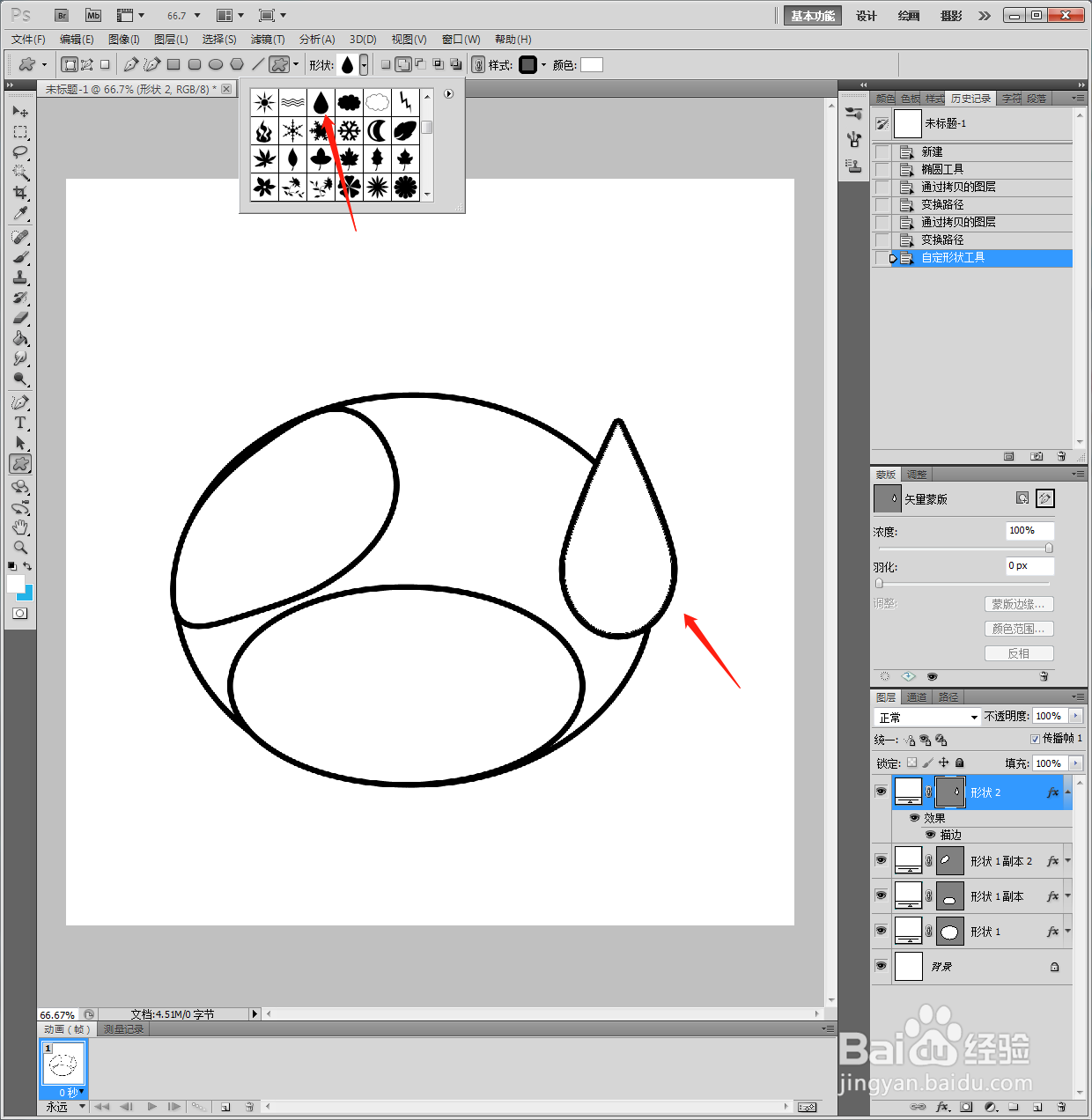 5/7
5/75、Ctrl+T选中图形,旋转做成耳朵,Ctrl+J复制一个水滴图层,Ctrl+T选中图形,鼠标右键【变形】,画成牛角。
 6/7
6/76、使用【铅笔】15像素,画出眼珠、鼻子、嘴巴,如图所示。
 7/7
7/77、最后另存为图片格式。
 总结1/1
总结1/11、新建PS白色画布,点击添加【椭圆工具】,画出椭圆图形。
2、Ctrl+J复制一个椭圆图层,Ctrl+T选中图形,拉伸缩小,放到嘴巴处。
3、Ctrl+J复制一个椭圆图层,Ctrl+T选中图形,鼠标右键【变形】,放到眼睛处。
4、点击添加【水滴图形】,画出图形。
5、Ctrl+T选中图形,旋转做成耳朵,Ctrl+J复制一个水滴图层,Ctrl+T选中图形,鼠标右键【变形】,画成牛角。
6、使用【铅笔】15像素,画出眼珠、鼻子、嘴巴,如图所示。
7、最后另存为图片格式。
版权声明:
1、本文系转载,版权归原作者所有,旨在传递信息,不代表看本站的观点和立场。
2、本站仅提供信息发布平台,不承担相关法律责任。
3、若侵犯您的版权或隐私,请联系本站管理员删除。
4、文章链接:http://www.1haoku.cn/art_704780.html
 订阅
订阅